
Retina MacBook Pro作为生产力工具,实在是舒爽。 16G内存按理说应该妥妥的,然而最近经常发现RMBP的内存消耗太大。
一顿操作猛如虎,打开活动监视器,果然发现奇怪的进程。关掉,都给我关掉!关掉一堆进程之后,看着可用内存又增加了,我比银行卡余额增加还开心。
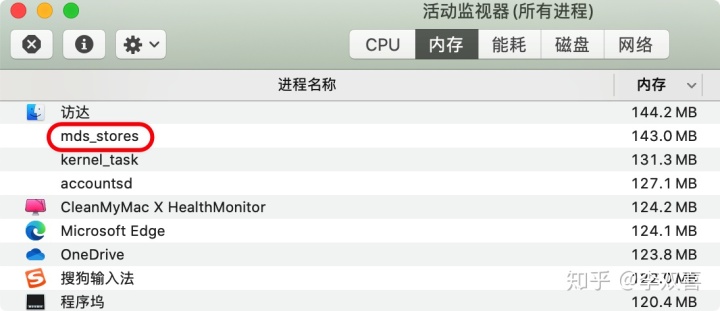
然后忽然想到Mac自带的spotlight是不是也可以关掉呢。关掉!都给我关掉! 然而没想到,这个操作却给我带来了小麻烦。 我那时候还不知道mds这个进程和spotlight有什么联系,早知道我就不会关掉它了。
关掉spotlight
又是一顿操作猛如虎,搜到了指令如下:
- 禁用spotlight服务:
sudo 2.启用spotlight服务:
sudo 虽然没发现什么明显的变化,但是内心舒爽了许多。
另外,删除菜单栏spotlight图标:
cd 恢复菜单栏图标:
cd 问题&官方建议
然而第二天我就发现了问题…… 点击Finder左侧的标签,找不到文件了,右侧一片空白。

当时我还没有想到可能与前一天的操作有关,于是联系了苹果的客服。客服非常棒,给了我3个没有用的建议:
如何在 Mac 上使用安全模式support.apple.com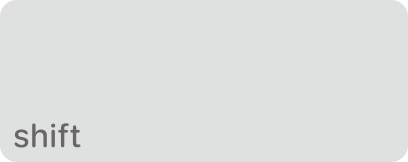
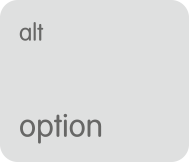
是的,并没有什么用,只是重启数次罢了。
解决
由于我的电脑里文件很多,虽然都有按照一定的规律存放,但Finder里按标签查找实在是方便。于是又是一番猛如虎的操作,终于将问题解决了。
这个时候我隐隐发觉,可能是因为前一天关闭了spotlight的缘故。然而,通过上面的命令开启之后,凭借标签依然找不到文件。我开始慌了。
最后没办法,求助了一位大佬,问题得以顺利解决。 其实就是,我关闭了进程,导致spotlight的文件索引失效,因此标签无法和文件对应到了。那么只需要重新都开启了,问题自然解决了。当然,spotlight耗费内存的问题,也就只能忍了。
步骤如下
一、断开外部设备
断开任何外接存储设备,比如时间机器备份盘、U盘和网盘等。 在终端中运行命令:df,如果只输出6行,就可以了:
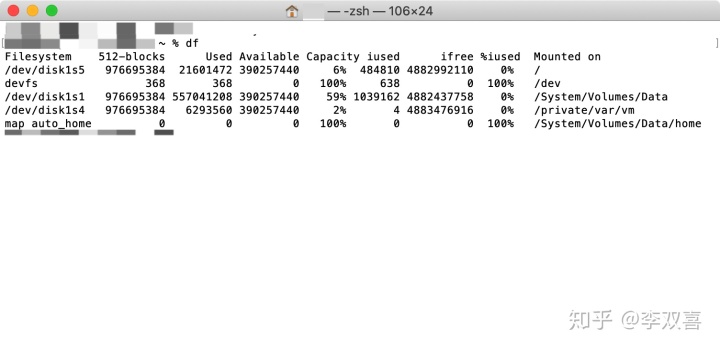
二、spotlight/聚焦
打开活动监视器后,在搜索框输入:mds,按Enter键确认,应该看到进程名称有“mds”列出,如下图。如果没有说明使用了某种方式禁止了macOS的聚焦功能。 (我就是禁止了spotlight功能)
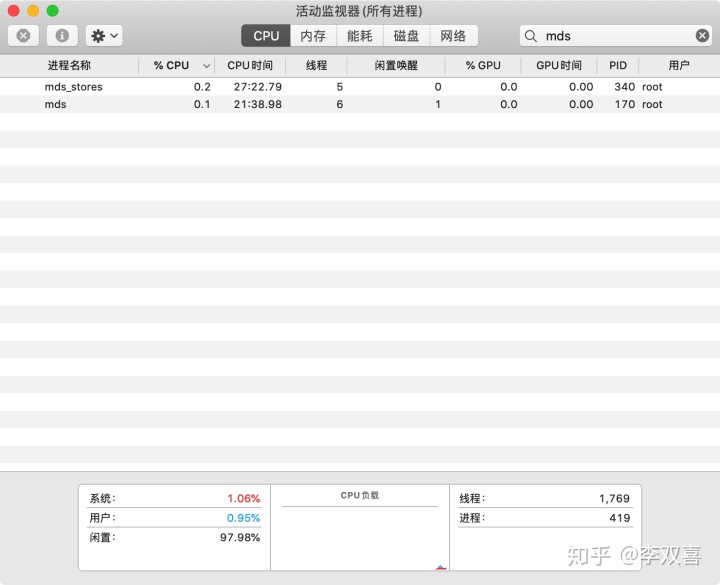
三、spotlight/聚焦设置
在系统便好设置 —> 聚焦中,在“搜素结果”标签页中,如果没有特殊原因,将所有的选项都选中;而在“隐私”标签页中,保持空白:
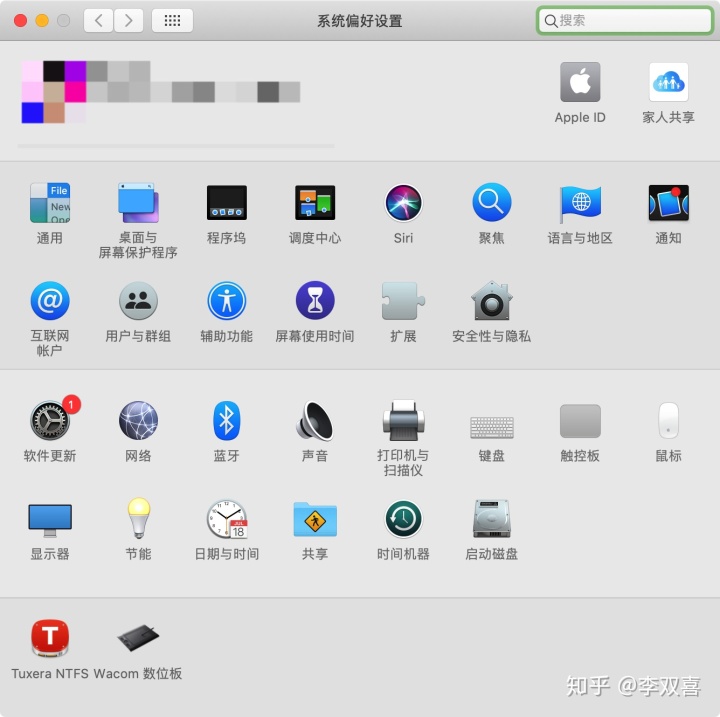
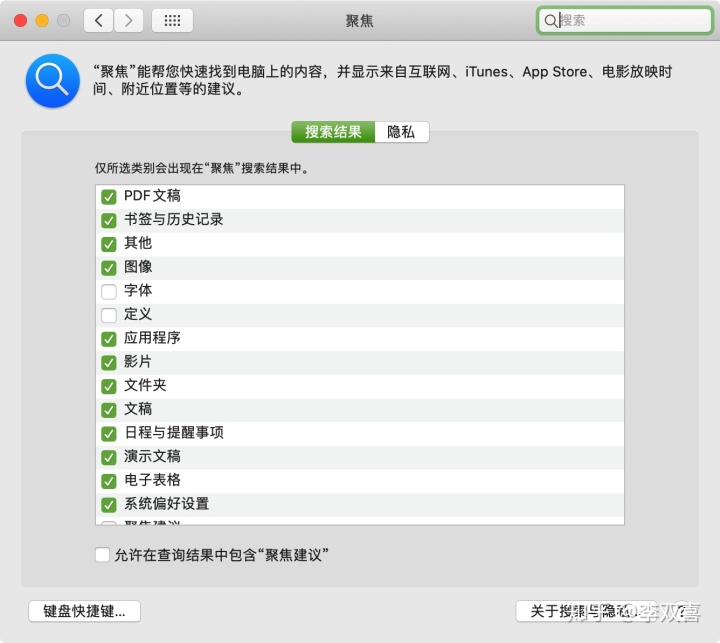
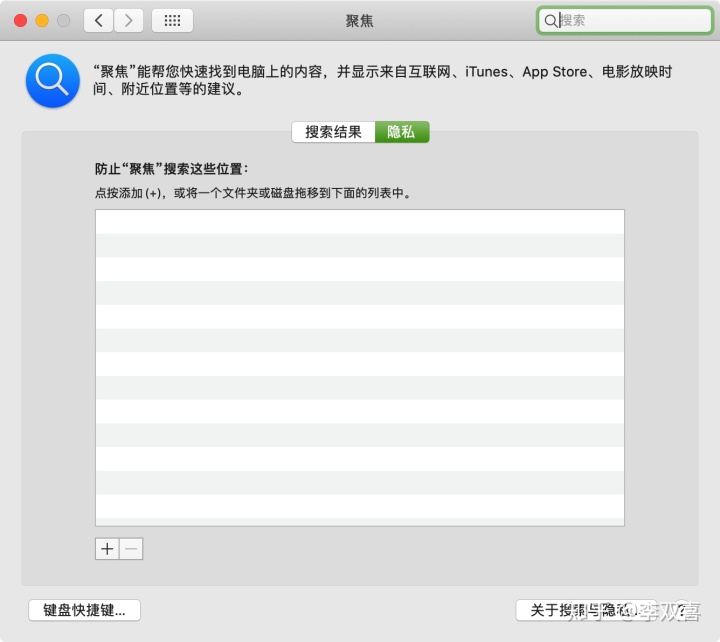
四、关键的内容开始了 测试文件夹
在桌面上,生成一个空的文件夹(鼠标右击桌面空白处,选择“新建文件夹”),起名为:test.tag 。
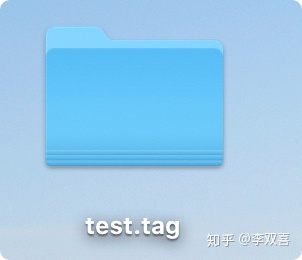
五、finder/访达偏好设置
打开Finder,Command+,或者左上角 访达—>偏好设置。 在标签选项卡中将蓝色标签的名称改为:Blue,如下图,注意大小写一定一致,否则后面有问题。
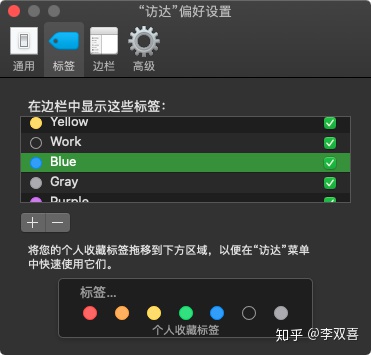
(图为网图)
六、测试文件夹标签设置 在访达中,选择“桌面”,选中Test.tag文件夹,然后给他设置“Blue”标签:
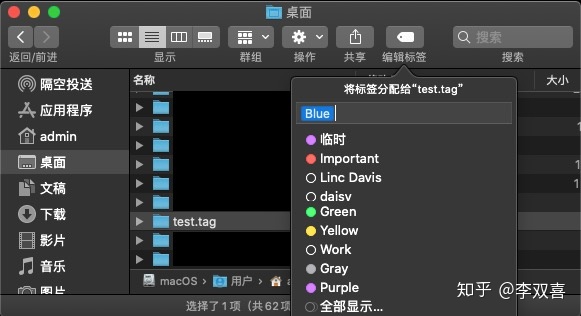
(图为网图)
七、检测命令 在终端中,输入mdls命令后,再输入一个 <空格>, 然后,将桌面的test.tag文件夹拖放到这个窗口中,然后按enter执行。
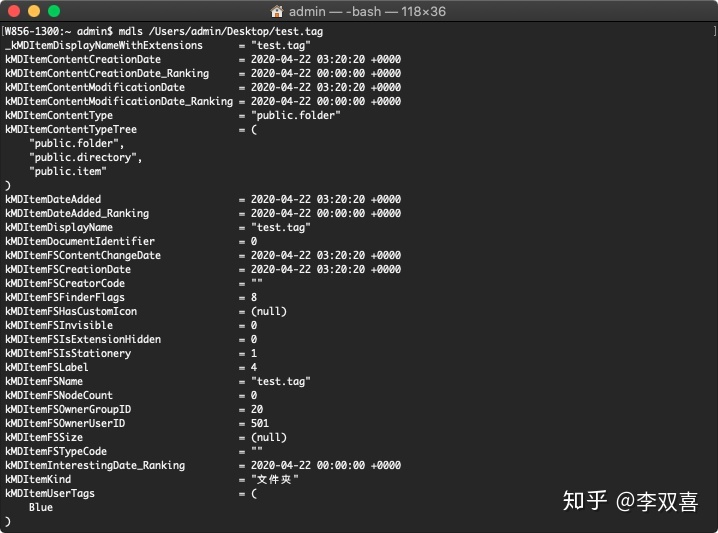
(图为网图)
注意,接近改图最下面的的倒数第二行:Blue。如果没有这一行,检查前面的步骤是否正确。
八、快结束了 查找标签
在终端中, 复制并执行下面的命令:
mdfind 它应该返回找到了test.tag文件夹,否则检查上面的步骤。
九、Finder/访达标签查找
Finder/访达中的左边的标签中,选中“Blue”,看一下是否显示test.tag文件夹。 如果Blue可以找到,甚至找到了其它以前标记为蓝色的文件,说明成功了。
我点击到这里之后,风扇暴怒,之前标记为蓝色的文件开始一个一个出现,说明正在重新建立索引。
一个小建议:将标签的文字修改为简短的文字,比如“工作”、“学习”等等,或者是英文短语。 不过……我的标签还是很复杂,有「/」这种特殊符号甚至还有emoji。
后记
一番折腾,问题解决了。内存虽然还是占用很多,但我只能老老实实的开着spotlight了……
题图:Photo byWesson WangonUnsplash




















 1万+
1万+

 被折叠的 条评论
为什么被折叠?
被折叠的 条评论
为什么被折叠?








